Bonus Tip: Mac での MKV から MP4 への変換に関する FAQ
Q1: 同じファイルサイズとビデオ品質を保つために、再エンコードせずに mkv ファイルを mp4 形式に変換したいのですが、可能ですか? 720PのMKVビデオファイルをドラッグして、mp4に設定し、品質を損なうことなくファイルを得ることができるプログラムが必要です。 5067>
A1: MKV ファイルのビデオ ストリームが H.264 のような mp4 互換コーデックである場合、フォーマットを変更するだけで、コンテンツを mkv フォーマットから mp4 にそのまま移動することができます。 MacX Video Converter Proでは、右下のインターフェイスにある自動コピーボックスは、その仕事のために設計されています。 同じ作業をするために、市場には他の多くのデマキサーがあります。
Q2: 字幕付きのMKVファイルがあり、字幕を失うことなくMP4に変換したいのですが、どうすればいいですか? すでにHandbrake、rebox.NET、VLCなどのソフトで変換してみましたが、字幕は引き継がれませんでした。
A2: それは字幕の種類によります。 MP4はMKVに比べ対応している字幕の種類が少ないので注意が必要です。 XSUB、SAMI、MPSub、SubRipなどの字幕の場合、MP4へのパススルーはできません。 字幕を残すには、以下のどちらかの方法があります。 1:MKVから字幕を取り出し、.srt形式に変換する。 2; ハンドブレーキで字幕タブを選択し、字幕トラックを選択してから、字幕を書き込む。 MacX Video Converter Proを使えば、サポートされている字幕をソフト字幕としてMKVファイルからMP4にパススルーし、サポートされていない字幕をMP4に自動的に焼き込む。 5067>
Q3: MKVコンテナを既存のビデオとオーディオコーデック(HEVC x265 と AAC オーディオ)で MP4/M4V に変換しようとしています。 変換/ストリーム」機能を使用し、「オリジナルのビデオトラックを維持する」と「オリジナルのオーディオトラックを維持する」のチェックボックスを選択しました。 しかし、M4V出力ファイルにはオーディオトラックだけが含まれており、ビデオはありません。 変換/ストリーム」ではなく「ストリーミング/エクスポートウィザード」を使用すると、MP4出力オプションはグレーアウトしており、264へのトランスコード(これはやりたくないのですが)を有効にしない限り選択することができません。 何かアイデアはありますか? VLC 2.2.1 on OS X El Capitan.Thanks!
A3: HEVC x265 を使用して Mac で .mkv を .mp4 に変換できない最も考えられる理由は、x264 は MP4 ファイル コンテナでうまく動作しますが、x265 は少なくとも VLC では MP4 コンテナでサポートされていないためです。 5067>
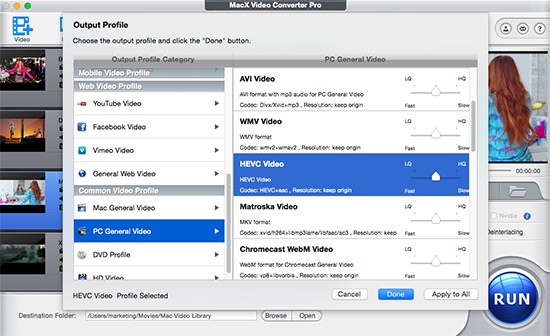
Q4: iTunes用に変換したいHD MKVファイルがたくさんある。 私はコンバーターが欲しいのですが、同じ良い品質を保つ必要があります! (ビデオ/映画は720と1080pです) 何か提案があればお願いします。 OS XまたはWindows、私は両方を使用することができます。 Mac-forums
A4: iTunes は MP4、MOV、M4V などの限られた種類のビデオフォーマットをサポートしていますね。 もしあなたがMKVをiTunesに変換したくてうずうずしているなら、一つの方法はMKV形式をMP4 iTunes許容形式に変更することです。 もう一つの良い方法は、直接iTunesの最適なパラメータ設定で、MKVコーデックをiTunesプロファイルに変換することです。 あなたが素人であり、iTunesの適切なビデオパラメータ設定についてあまり知らない場合には、提供される最も理想的なプロファイルでMKVからiTunesへの変換に頼る方が良いでしょう。
Q5: こんにちは誰かその可能であれば、高品質のビデオとオーディオと低MBサイズで最高の.mkvから.mp4ビデオコンバータを知っていますか? 今、私は4K MKVファイルを変換するためにHandbakeを使用していますが、それは多くのMBサイズ(1.5GBで10分)を取ります。 どちらが最小の出力サイズと最高の品質を与えてくれるのでしょうか?
A5: まず、ファイルサイズ = ビットレート * 実行時間であり、ビットレートはビデオの品質に影響を与えることを知っておく必要があります。 画質にこだわらないのであれば、ビットレートと解像度を1段階下げると、許容できる品質でより小さなサイズになります。 それ以外にも、トリミングやトリミングなどの編集機能も有効です。 客観的な要因はさておき、ソフトウェアの設計は出力サイズの違いにつながります。 MacX Video Converter Proは独自の圧縮エンジンを搭載しているので、試してみる価値があるだろう。